※商品PRを含む記事です。当メディアではAmazonアソシエイト、楽天アフィリエイト等の各種アフィリエイトプログラムに参加しています。
こんにちは、いまやり(@imayari_orz)です。
僕はもともとスケジュール管理は紙の手帳派でした。
 いまやり
いまやり手で書かないと覚えられない効率悪いタイプの人間です
iPadも手帳代わりに使いたくて買ったわけではなく、勉強したり、本を読むのと写真を編集するのを目的として買いました。
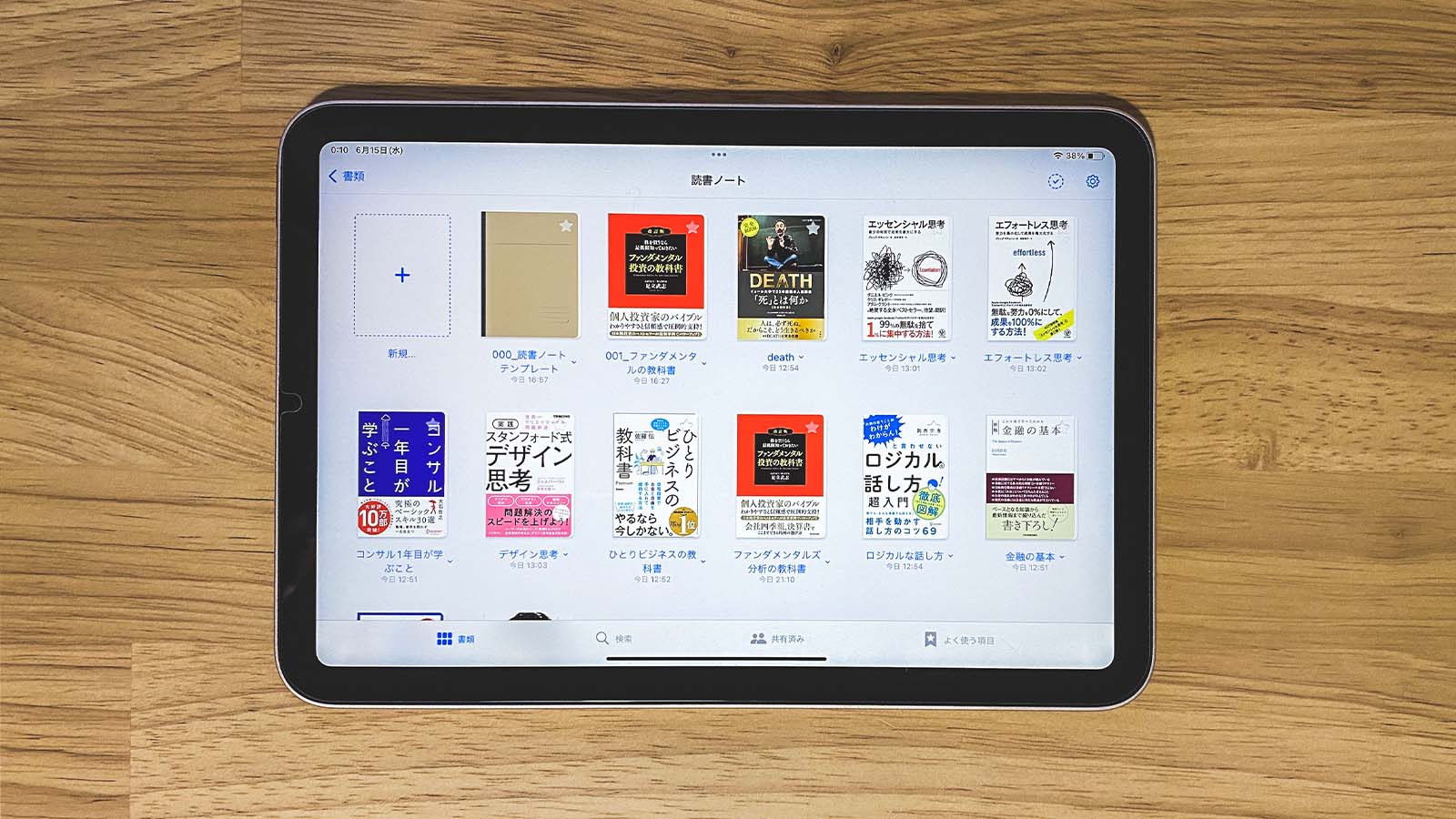
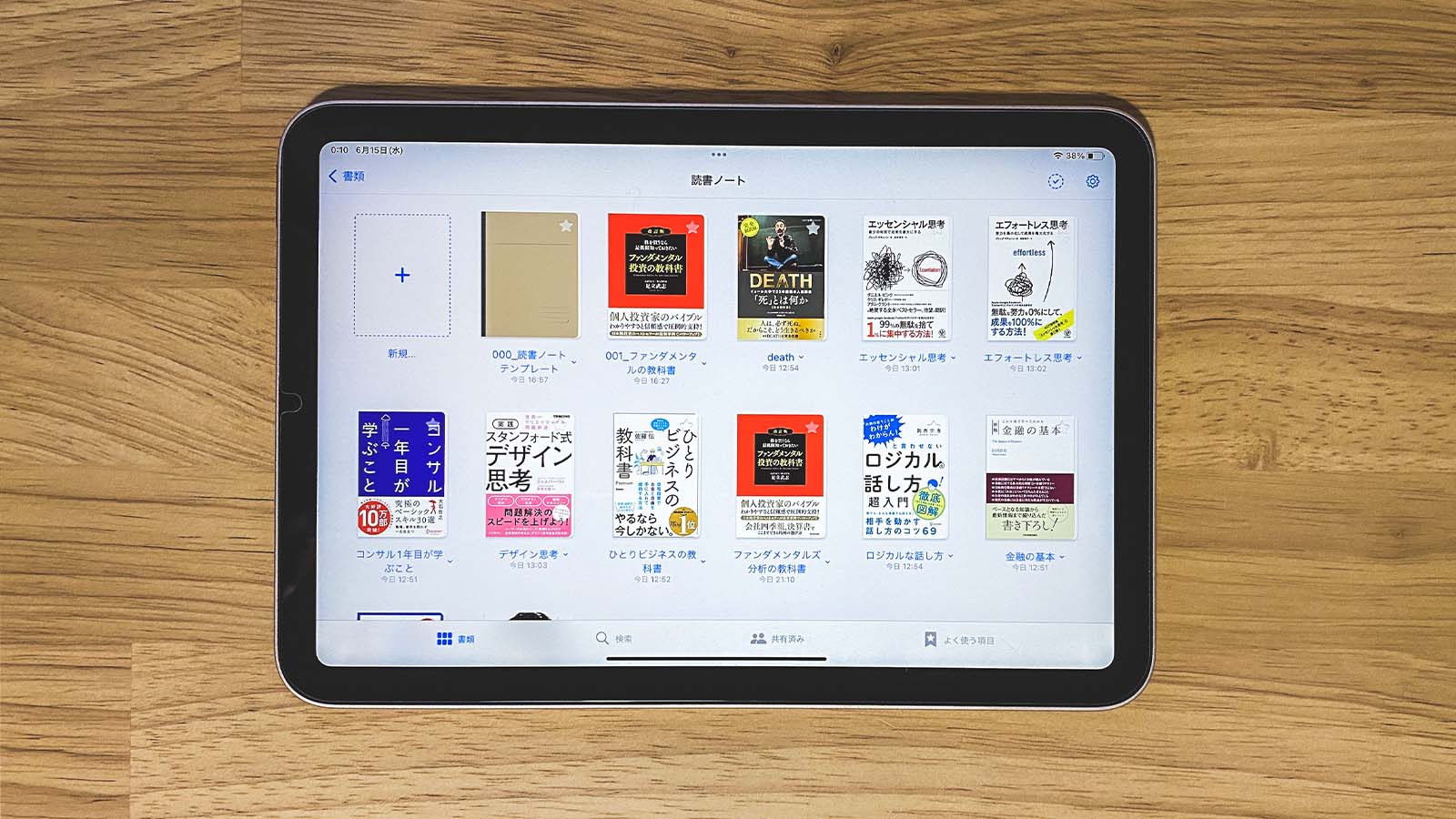
ですが、せっかく持っているならiPadでスケジュール管理もしてみようかなと思い使ってみたところ・・・予想以上に使いやすく今ではiPad miniがメインの手帳になっています。
ということでこの記事では、iPadを手帳化してみて感じたメリット(使い心地)やおすすめアプリを紹介していきます。
- iPadを手帳化するメリット
- おすすめのiPad手帳アプリ
- 持っていると便利なアイテム
Writer
いまやり
imayari
1995年生まれ26歳。
SEとして働きながらガジェット・カメラを中心に好きなモノの情報を発信するブログ「imayari」を執筆。
持ち運びを重視して新型iPad miniを愛用中。ポケットに入るサイズ感で毎日どこでも一緒に生活しています。
iPad miniをシステム手帳化して感じたメリット
iPad miniを手帳としても使ってみて、使いやすいなと感じたポイントがこちらです。
- 手書きができる
- 連携・通知ができる
- 荷物が減る
- 毎年買い替えが必要ない
- 画像を貼り付けできる
iPadでのスケジュール管理アプリは思ったよりも使い心地がよく、これなら紙の手帳ともおさらばできるなと思いました。
手書きができる
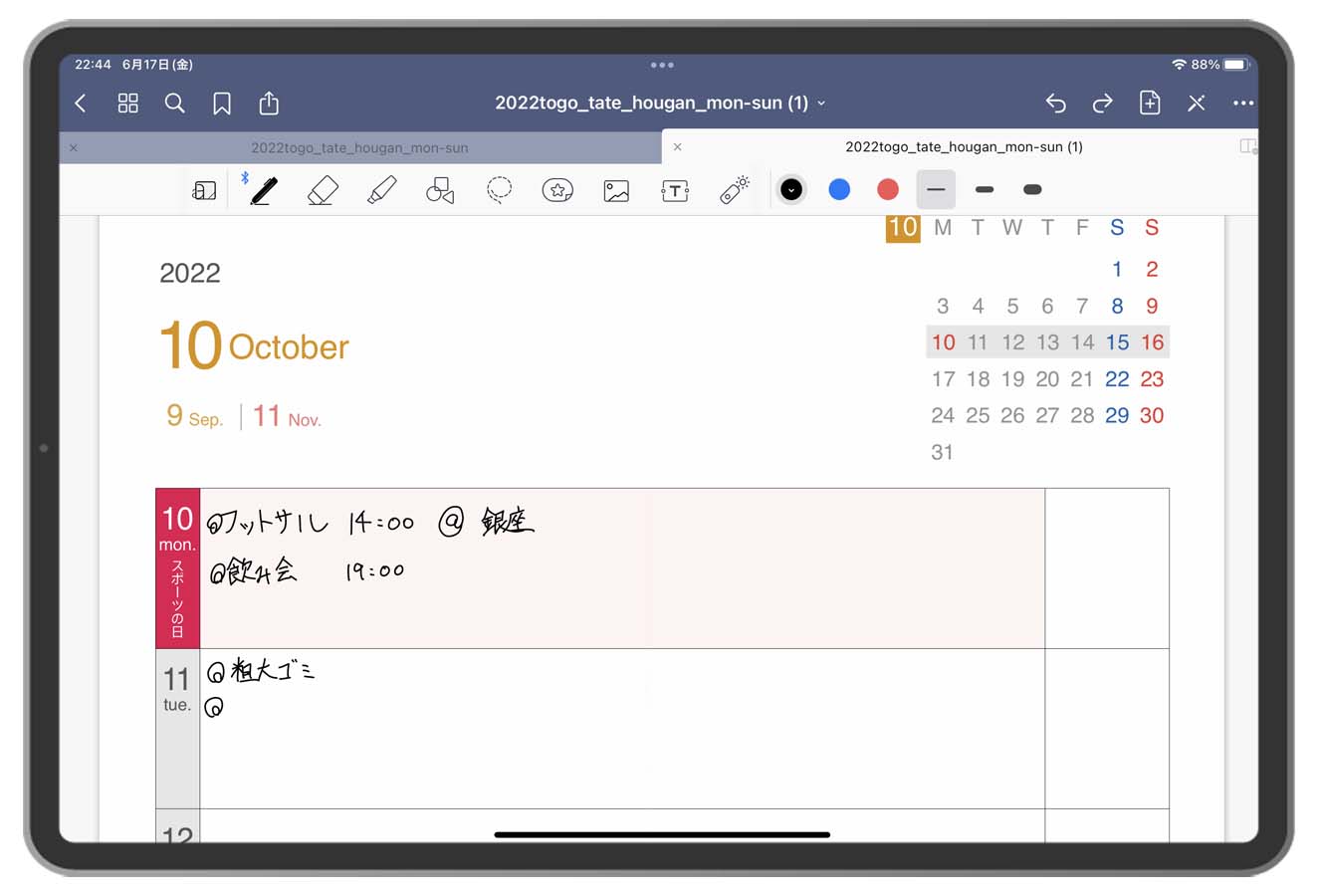
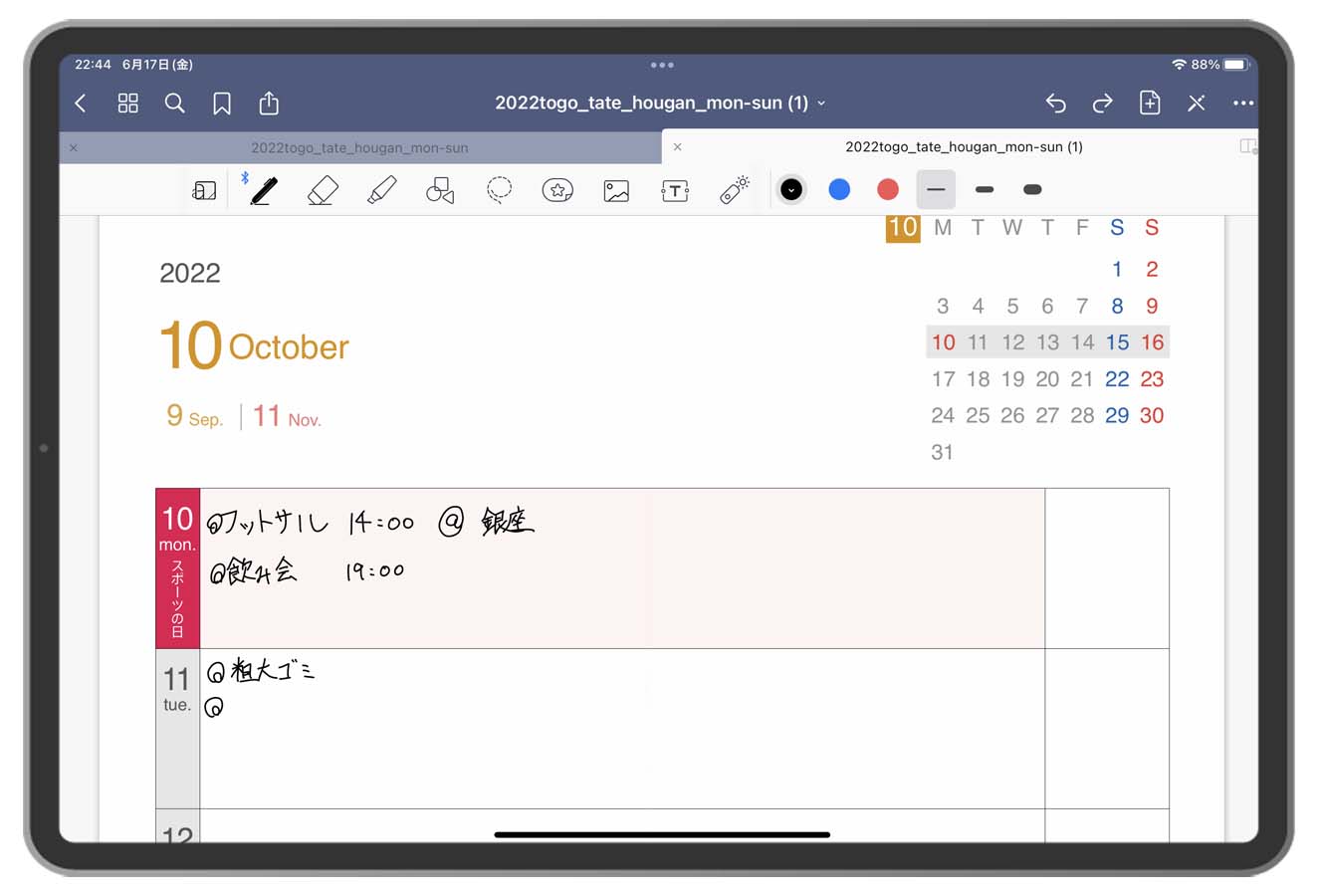
書かないと覚えられない人間にとって手書きができることはとても素晴らしいです。
Apple Pencilが登場してからは手書き対応のアプリも増え、使いやすいアプリも多く出ています。



個人的にはPencil Plannerが使いやすい
Apple Pencilとペーパーライクフィルムを使えば、紙とペンと似た感覚で書けます。
ちなみに、僕はApple Pencil高すぎるのでこのAmazonの安いやつを使ってます。


連携・通知ができる
iPadで書いた手帳はiCloudを通じてiPhoneやMacbookとも瞬時に連携ができるので、どの端末からでもすぐにスケジュールをチェックすることができます。
iPad(手帳)を持っていなくてもiPhoneがあればすぐに予定が確認できるので、かなりありがたい機能です。
また、純正のカレンダーアプリやリマインダーアプリと連携することで通知を使うことができます。
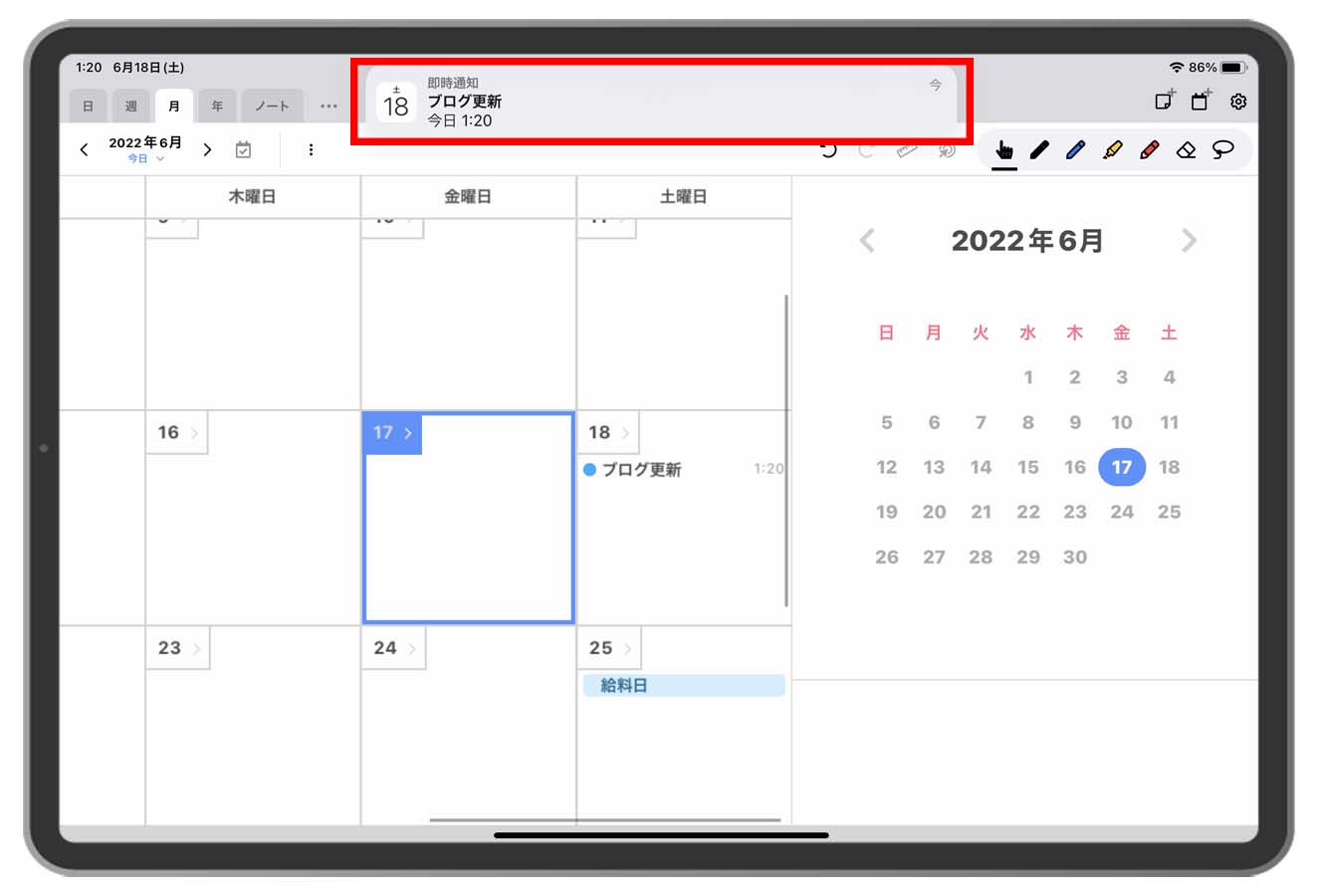
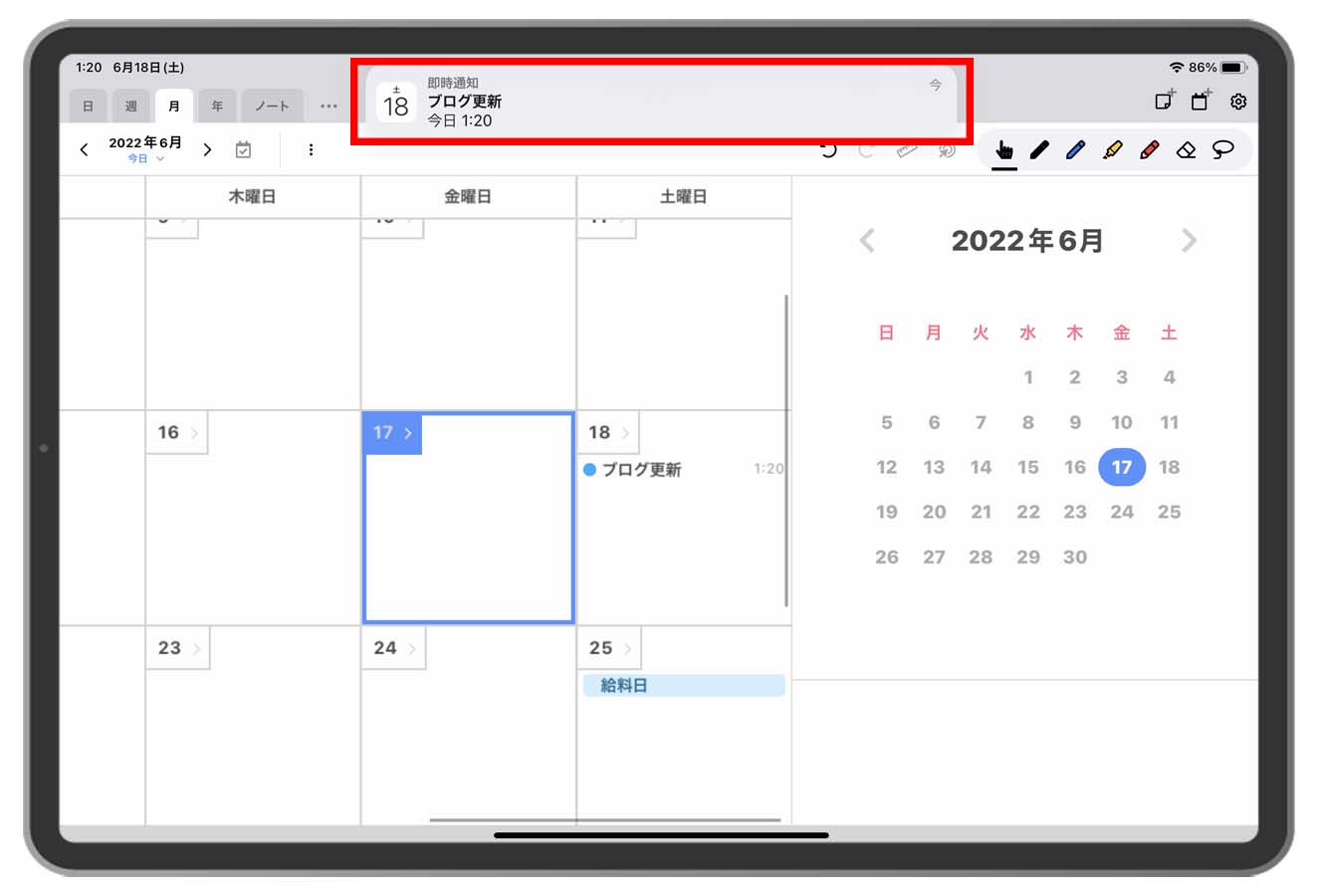



通知があるとかなり助かる
荷物が減る
紙の手帳とiPadを単純比較すると、あまり差はないしむしろ手帳のほうが軽くて持ち運びには優れています。
ただ僕の場合iPadは手帳だけでなく、次のような使い道もしています。
- スケジュール手帳
- 勉強用テキスト
- 勉強用ノート
- 本
- 読書ノート
- 写真編集
- アイデアメモ
- 株トレード
- 仮想通貨トレード
などなど
これらが手帳サイズのiPad mini1つに収まっていると思うと凄くないですか?
手帳だけでなく、身の回りのノートなどを合わせてiPad化するとかなりの荷物を減らすことができます。



ポケットにiPad miniだけを入れてカフェ作業に行くことも増えた
毎年買い替えが必要ない
手帳からiPadに乗り換えることで、毎年新しい手帳を買う必要がなくなります。
iPadであればデジタルな世界なのでいくらでもページを増やせます。
過去数年分の予定もiPad1つで持ち運ぶことができます。



過去のメモをすぐに振り返れる素晴らしさ!!
画像を貼り付けできる
GoodNotes5を手帳代わりにしたり、一部のアプリであればメモ欄等に画像や写真を挿入することができます。
僕は手帳を日記がわりにも使っていた人なので、写真を入れられるのはかなりありがたいです。
これまでであれば「〇〇に行った」などの文章だけだったのが、その日の写真を加えることができるので、振り返る面白みが増しました。



何気ない日常も写真があるといい
iPadと一緒に持っておくと便利なモノが2つ
iPadを手帳として使うために持っていたら役立つなというものが2つあります。
- Apple Pencil
- ペーパーライクフィルム
この2つはなくても大丈夫ですが、あればめちゃくちゃ効率がアップするのでぜひ揃えていただきたい!
Apple Pencil
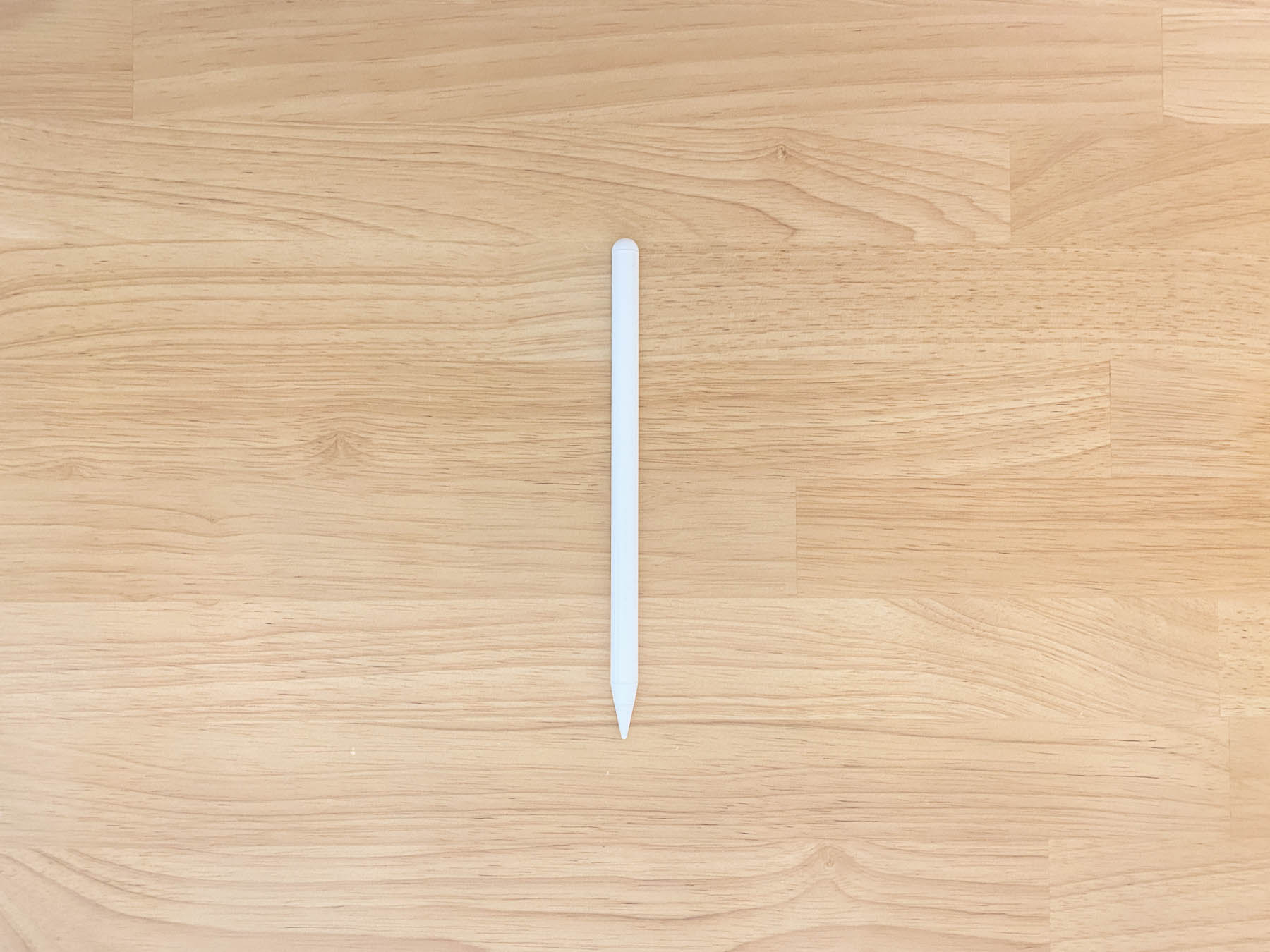
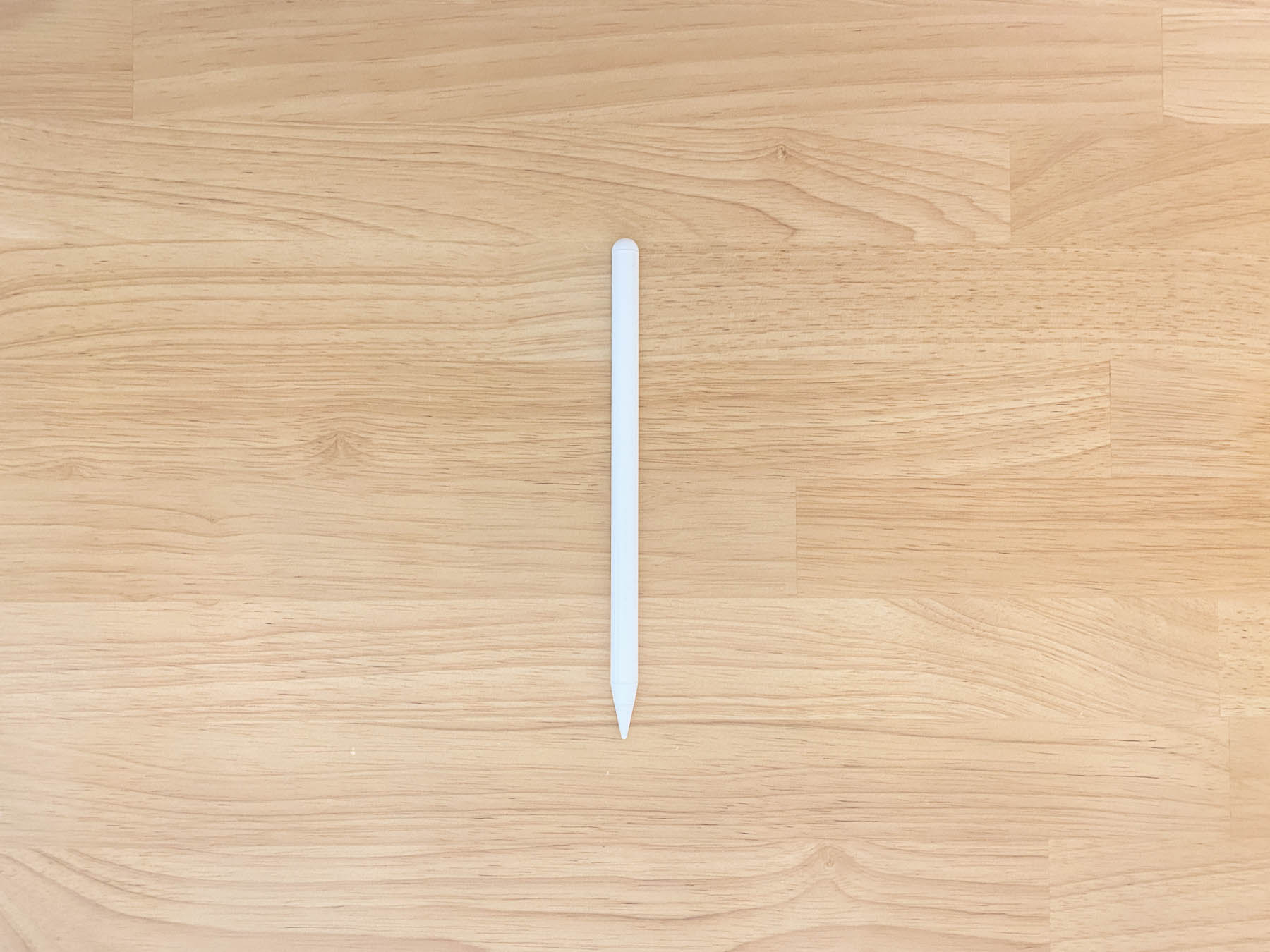
手書きでスケジュールを記入したり、メモを取るのであれば必須です。
指で書くのはかなりストレス溜まるので。。。
余裕があるならもちろんApple純正のApple Pencilがいいですが、予算的に厳しい人はAmazonなどで売っているスタイラスペン(Apple Pencilっぽいやつ)でも十分です。
ちなみに僕はJAMJAKEというメーカーの激安ペンシルを使っています。(純正は無くしました・・・)
Apple Pencilの1/4くらいの値段ですが、書き心地は変わらないので問題なしです。
磁石もついているので、側面にくっつけて持ち運ぶこともできます。




ペーパーライクフィルム
ペーパーライクフィルムがあるのとないのではApple Pencilでの書き心地がかなり変わります。
ペーパーライクフィルムは文字通り「紙のような質感」の画面保護フィルムで、表面がザラザラで摩擦があるのでApple Pencilでの書き心地が良くなります。



止め、ハネがしっかりできる
ペーパーライクフィルムはいろいろ種類がありますが、中でもおすすめは脱着式のペーパーライクフィルムです。
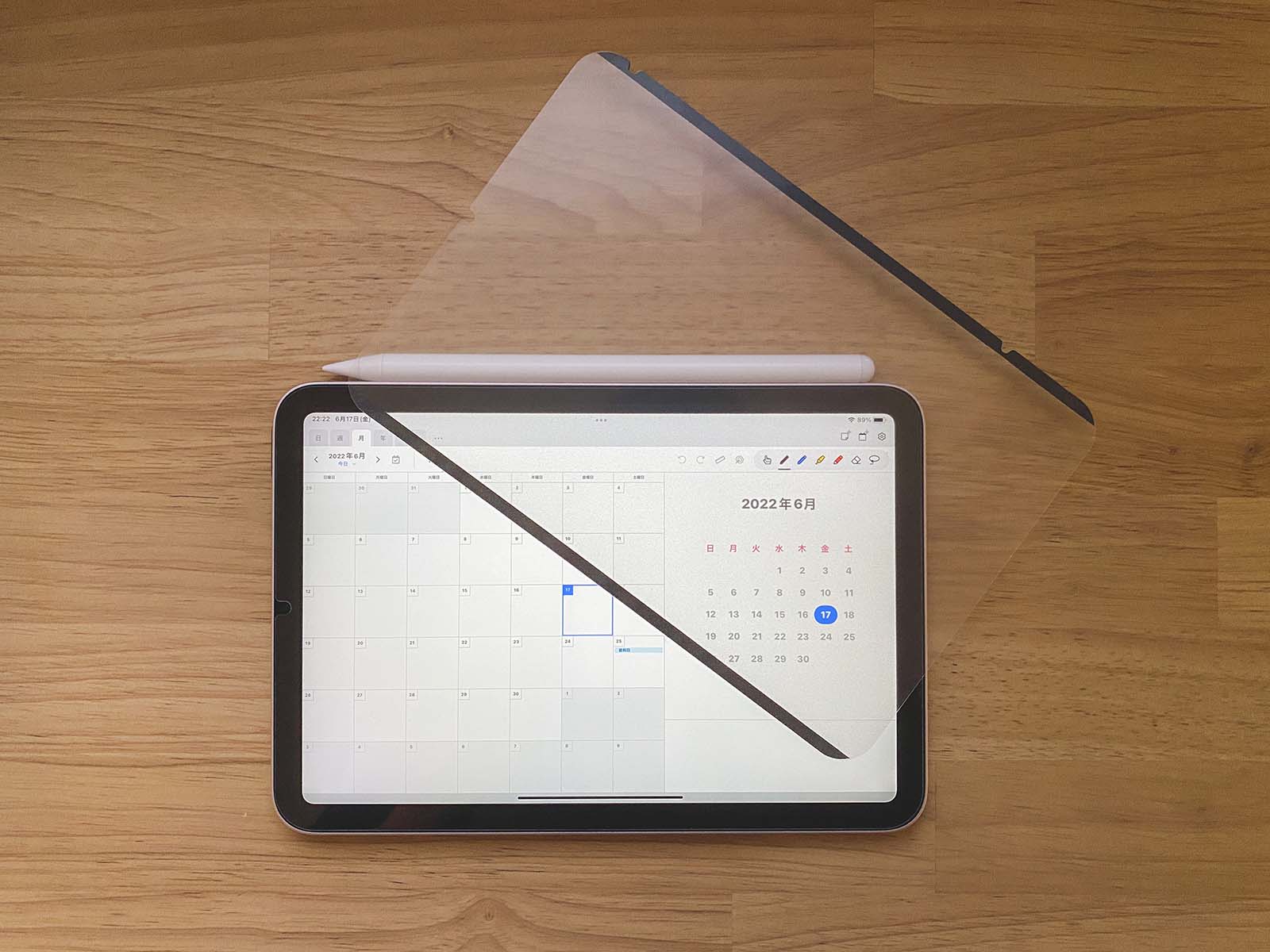
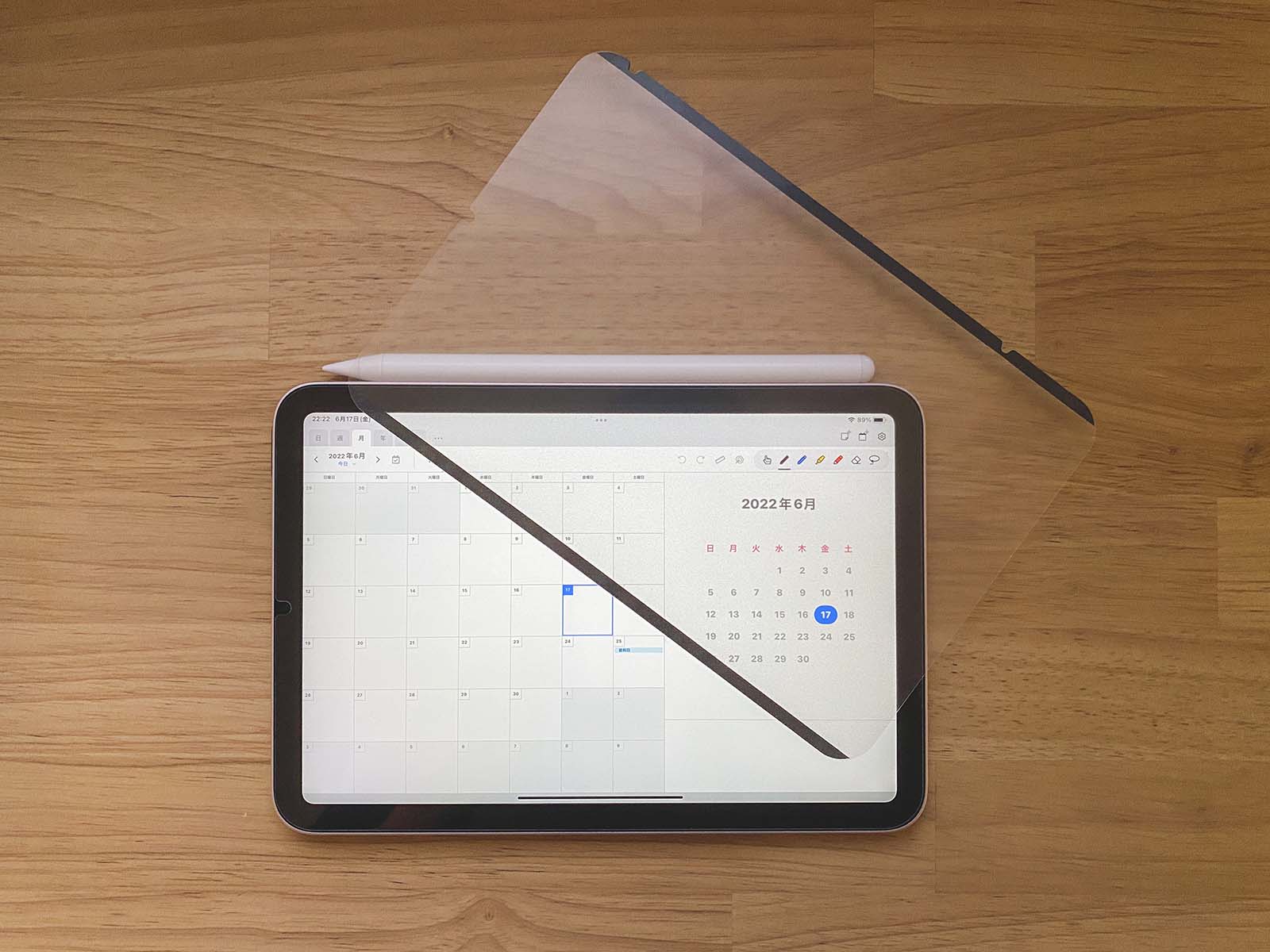
ナノサクションという技術を使った何度でも付けたり外したりができるタイプで、使いたいときにだけ使うことができます。
僕は基本的につけっぱなしで、iPadで動画・映画を見たり、写真編集などをするときにだけ外しています。



表面がザラザラなせいで動画や写真を見るには向かないよ


iPadを手帳化するのにおすすめなアプリ2選
僕がこれまでに使ってみてよかったなというアプリを紹介します。
おすすめはこちら。
- GoodNote5
- Pencil Planner
GoodNote5
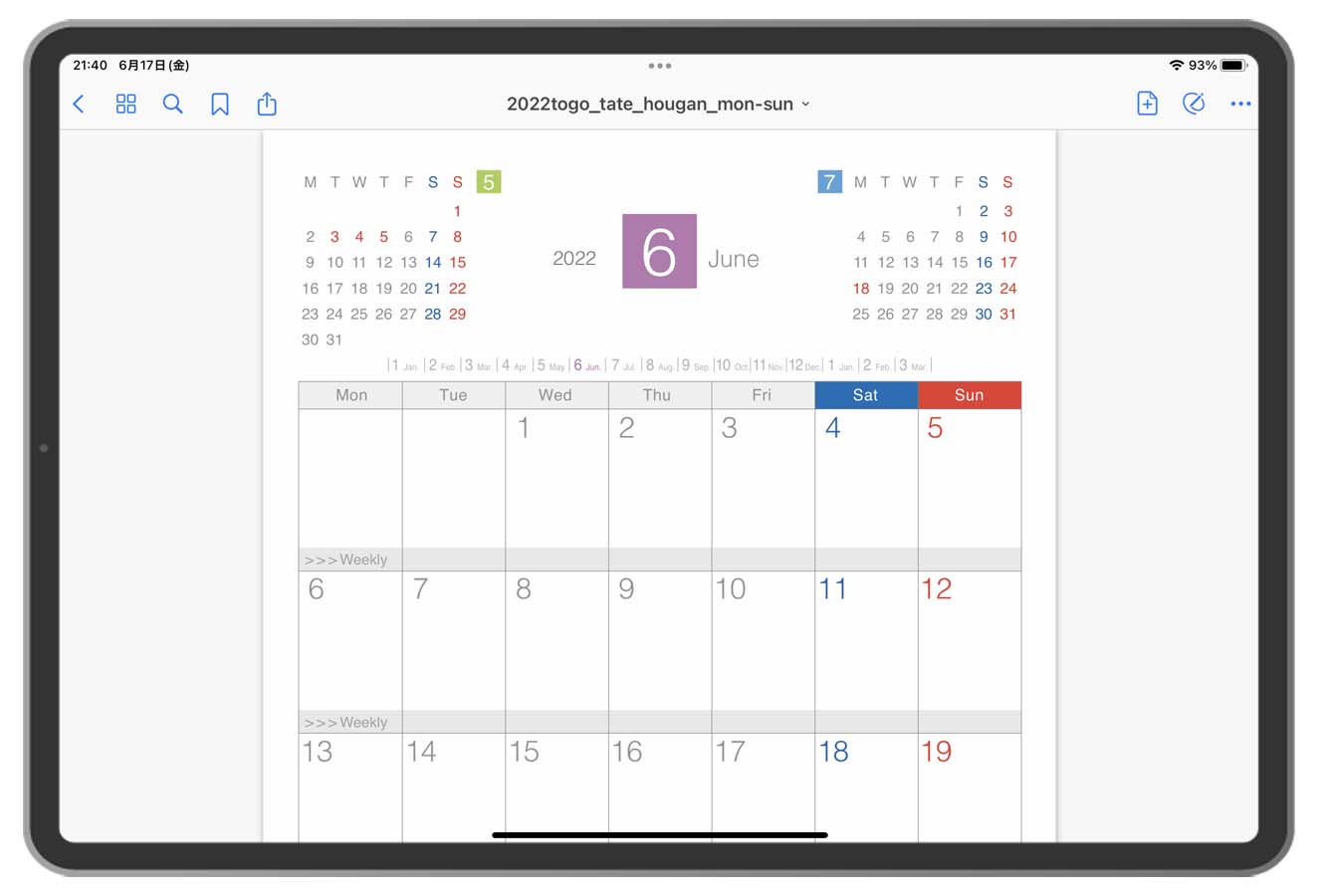
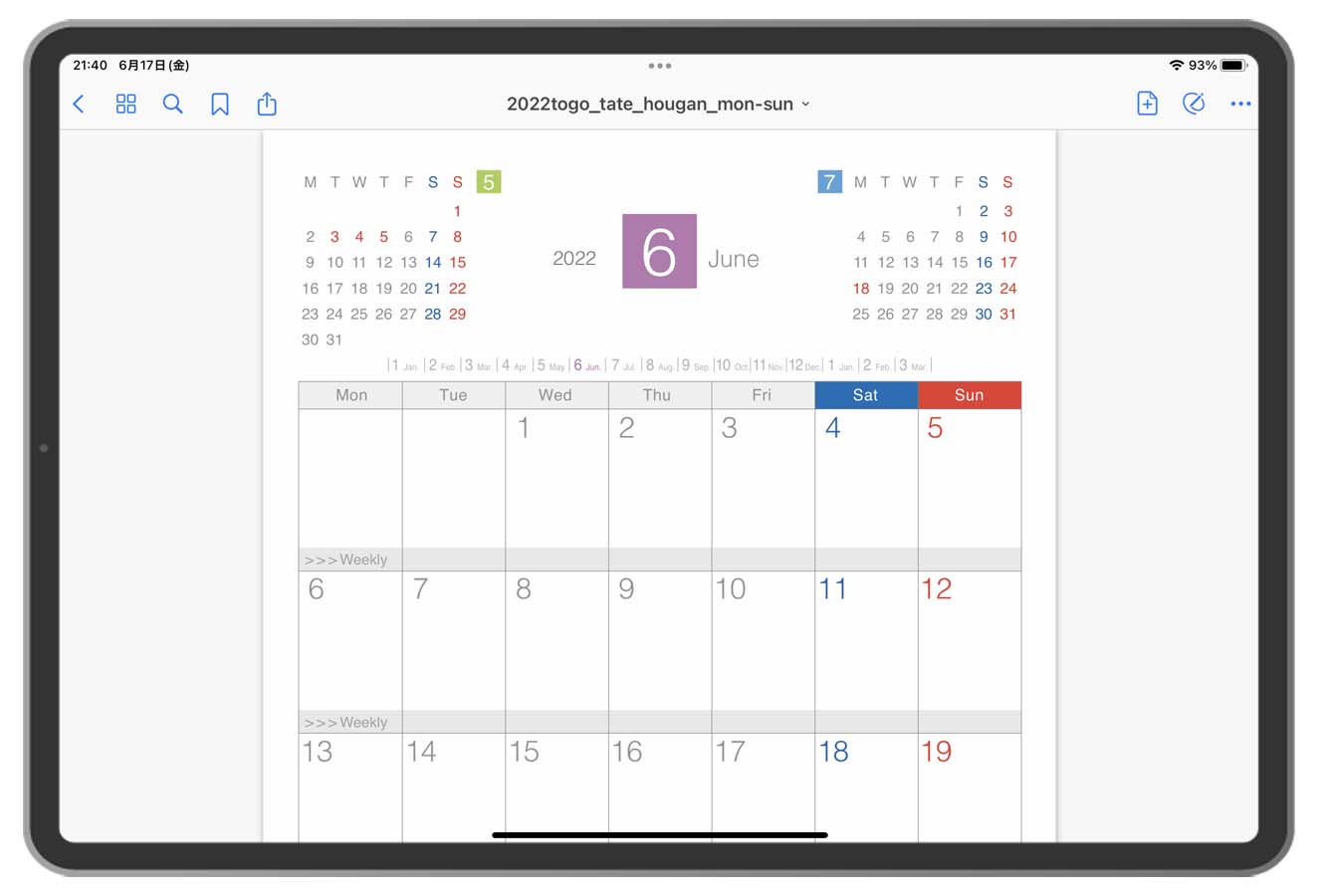
GoodNote5は手帳アプリではなく、有料のノートアプリです。
が、システム手帳風なテンプレートが豊富にあり、手書き手帳として使いやすいアプリになっています。
アプリ標準では3パターンが用意されています。
これ以外にもネット上でたくさんのテンプレートが公開されており、好きなテンプレートで手帳を作ることができます。
中でもおすすめはSonyが公開しているテンプレートです。
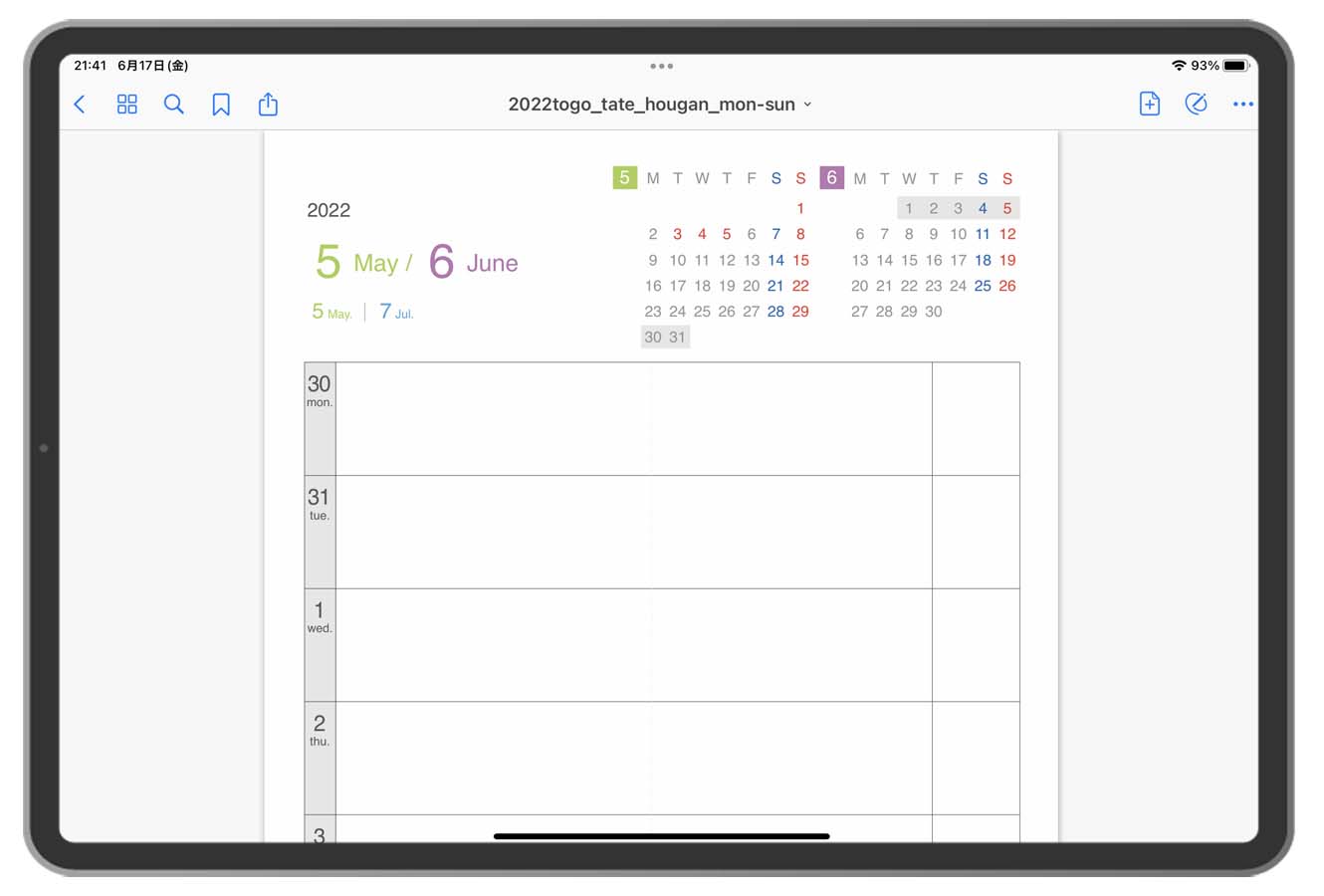
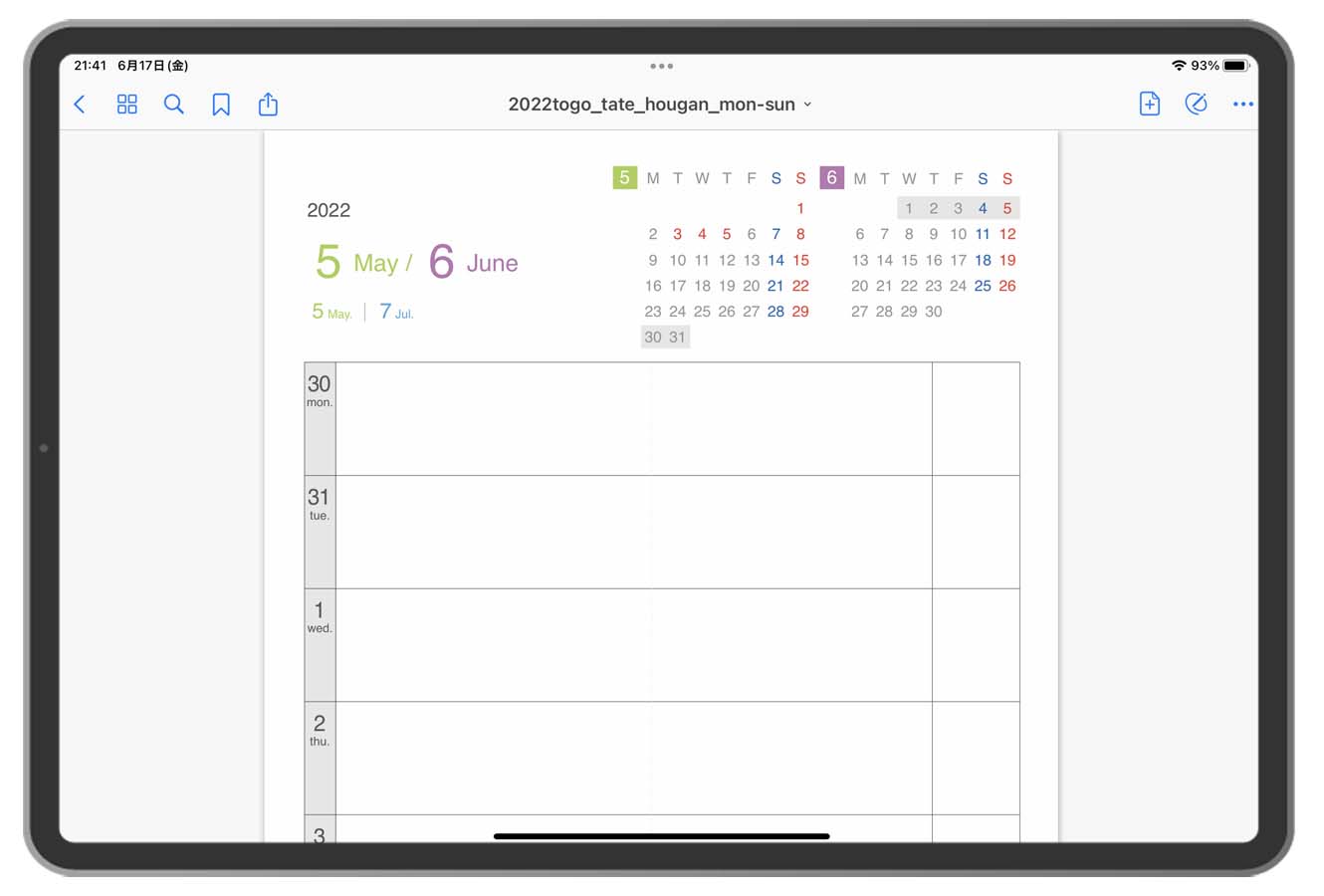
- マンスリー、ウェークリー、デイが1つのPDFにまとまっている
- PDF内にリンクが張られている
手帳内にリンクが張られているのがマジで凄すぎです。
すべてのページにリンクが張られているので、月や週、日付をタップすると好きなページにジャンプできます。
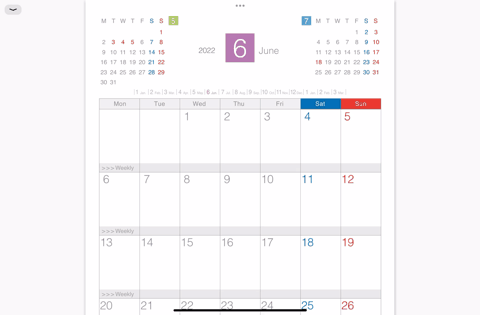
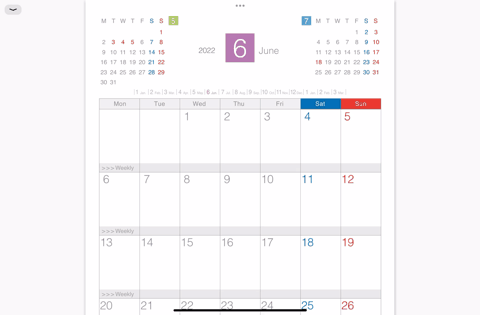



これ見つけたとき鳥肌立った
iPadでのダウンロードからGoodNote5への反映手順はこちらです。
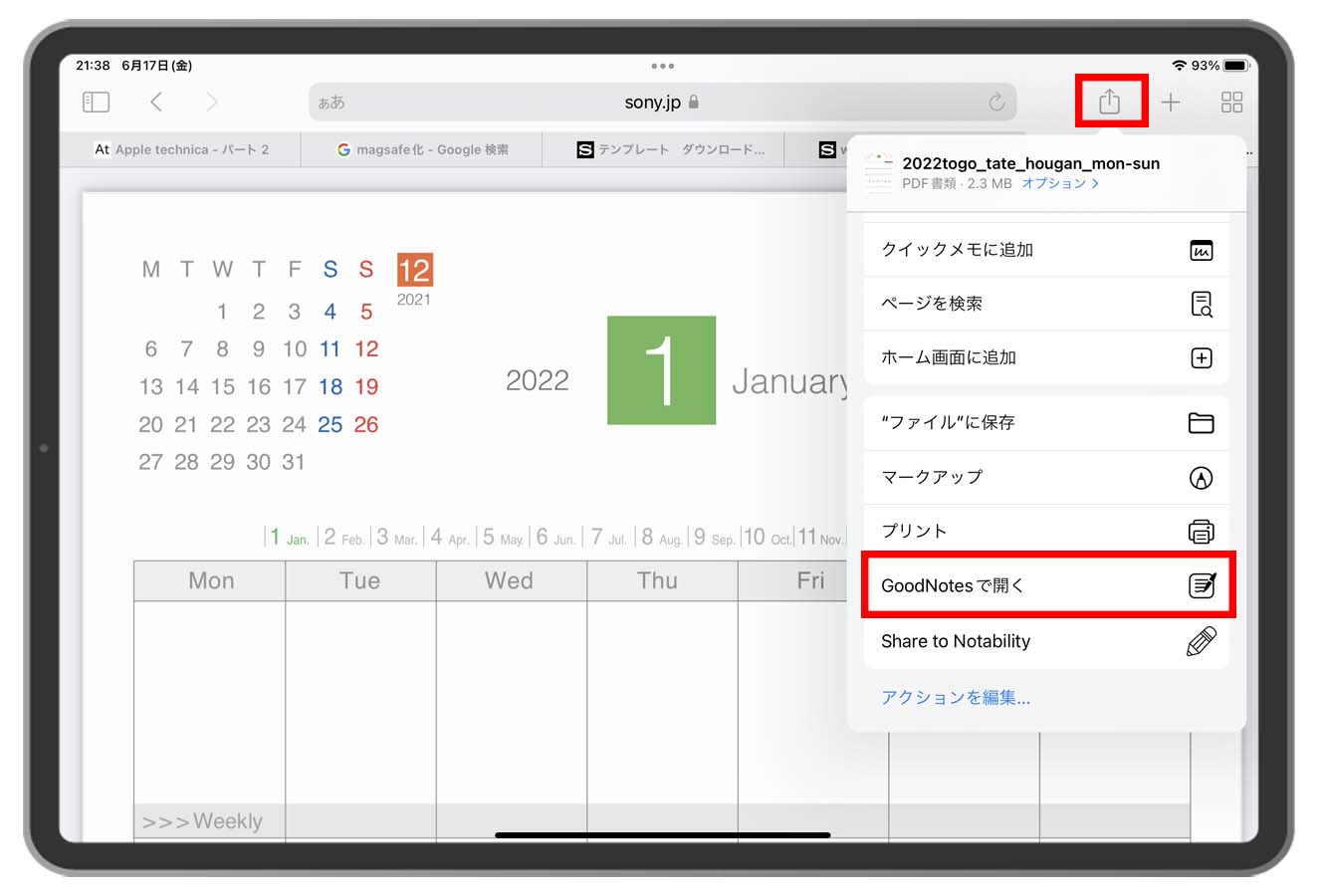
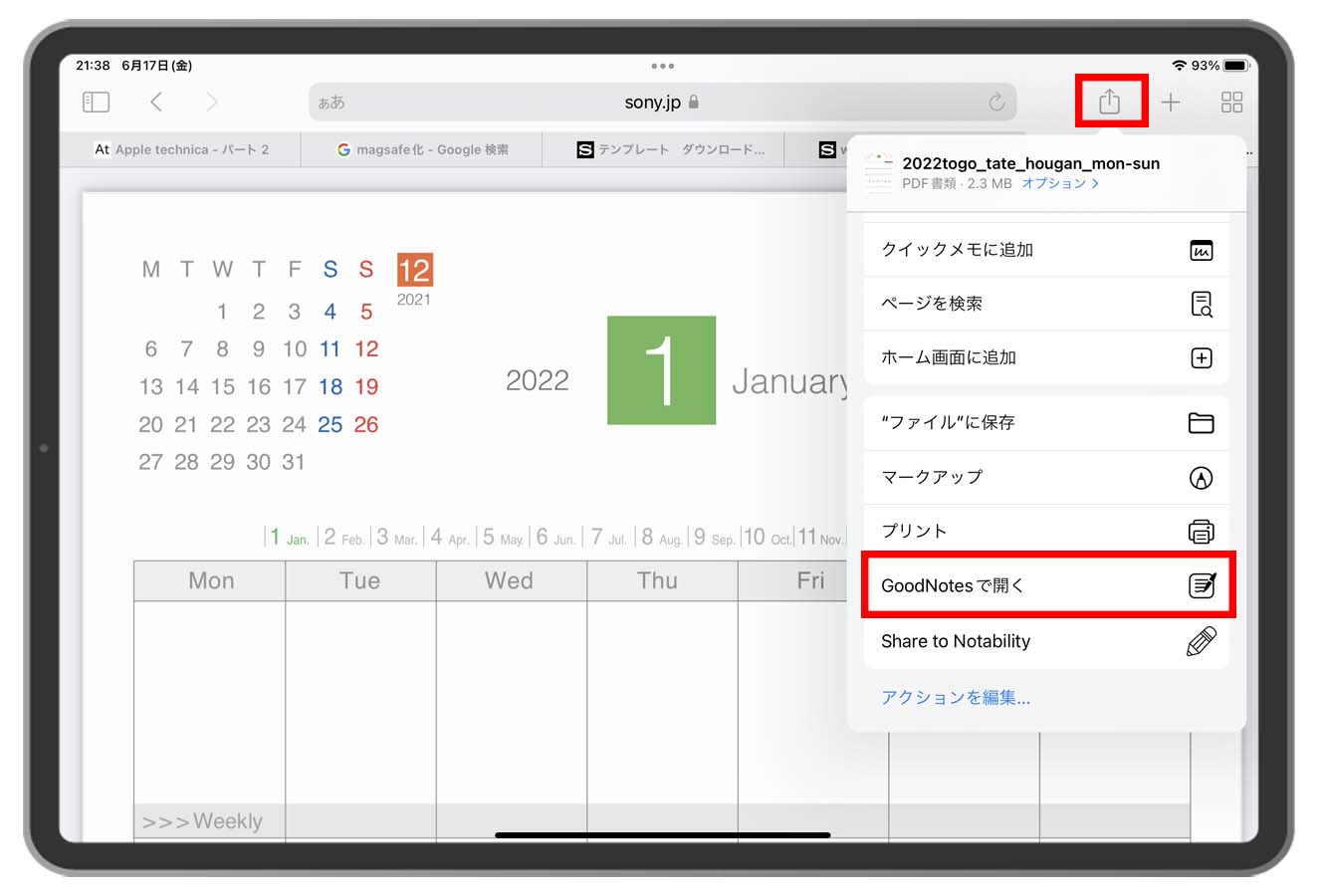
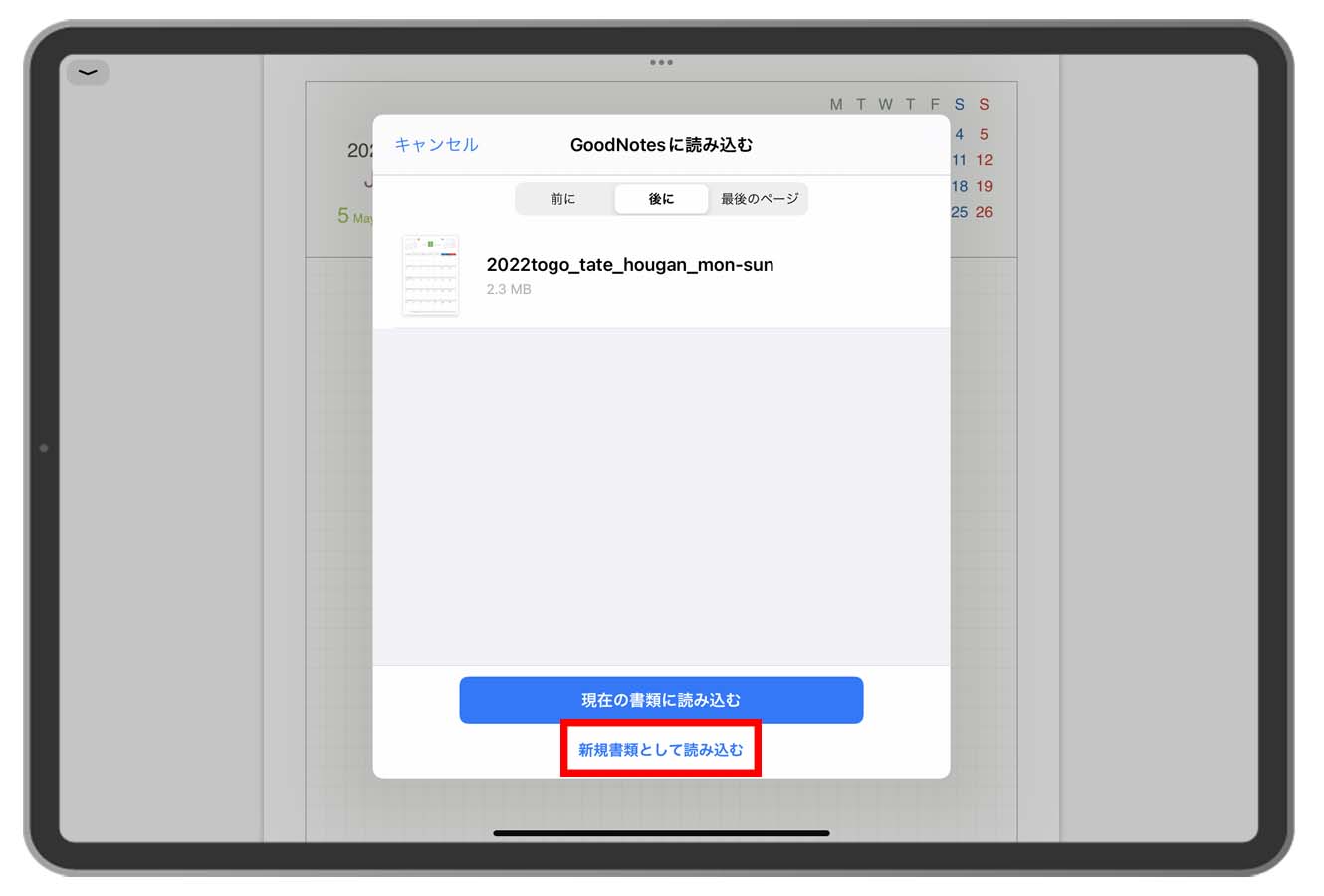
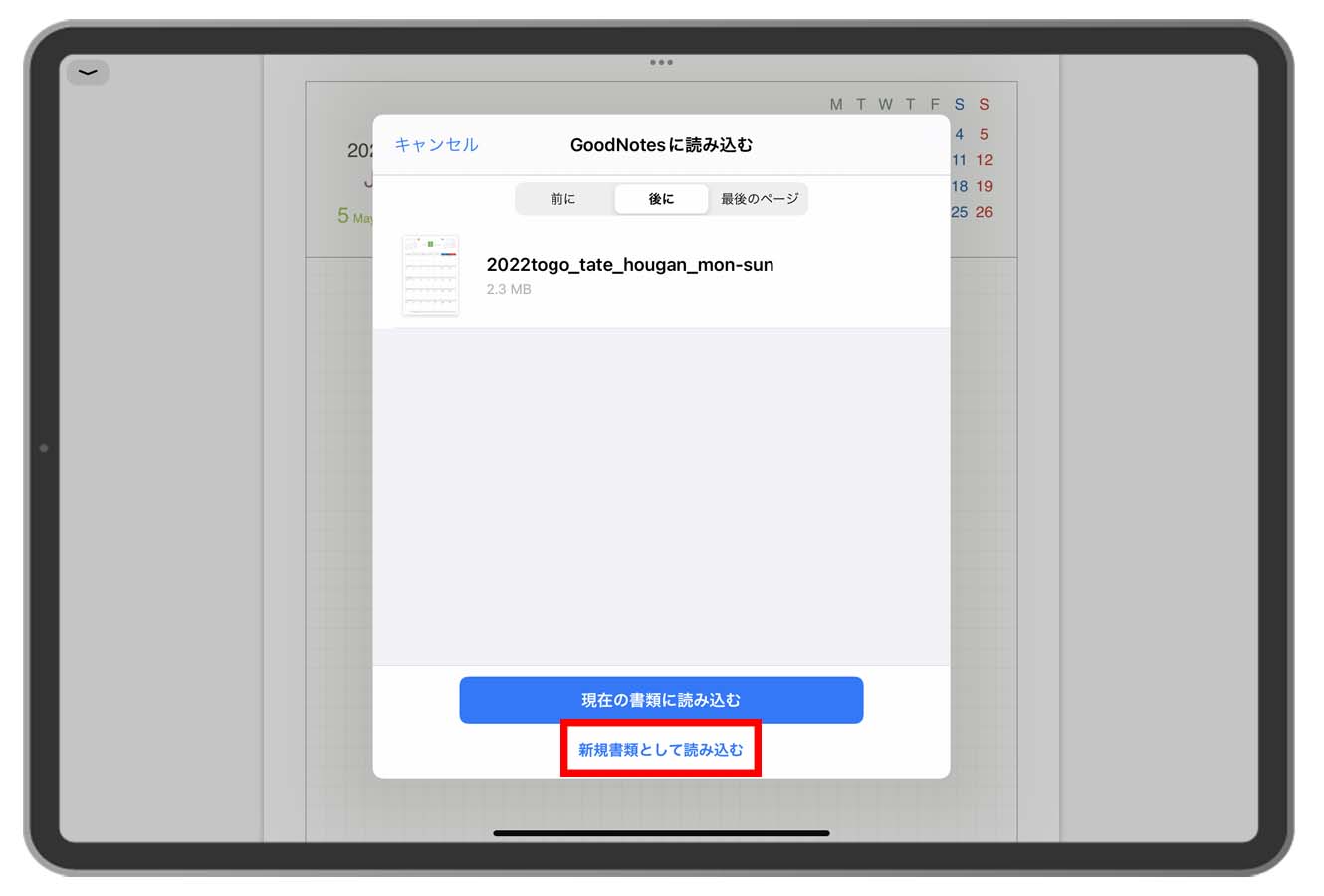
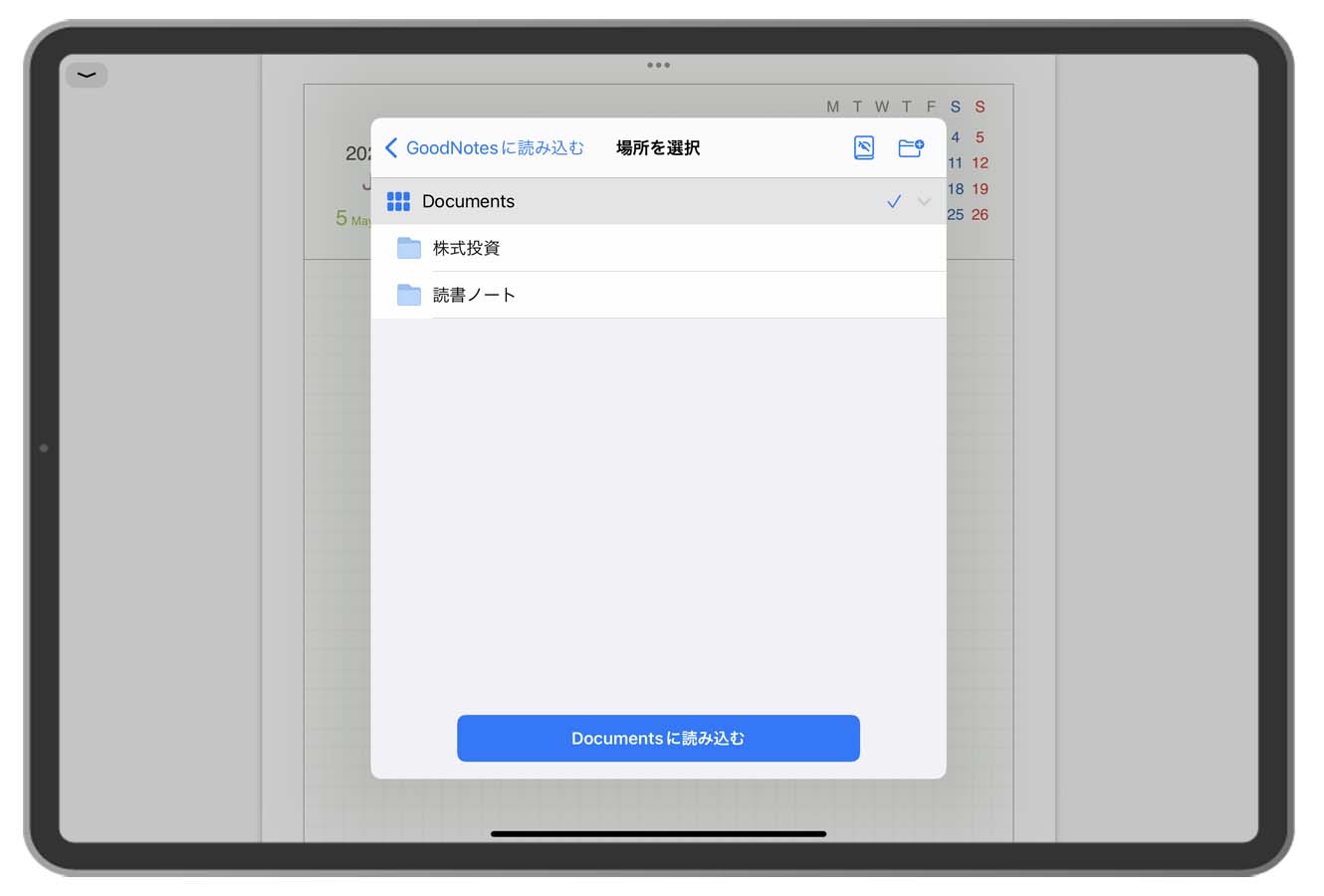
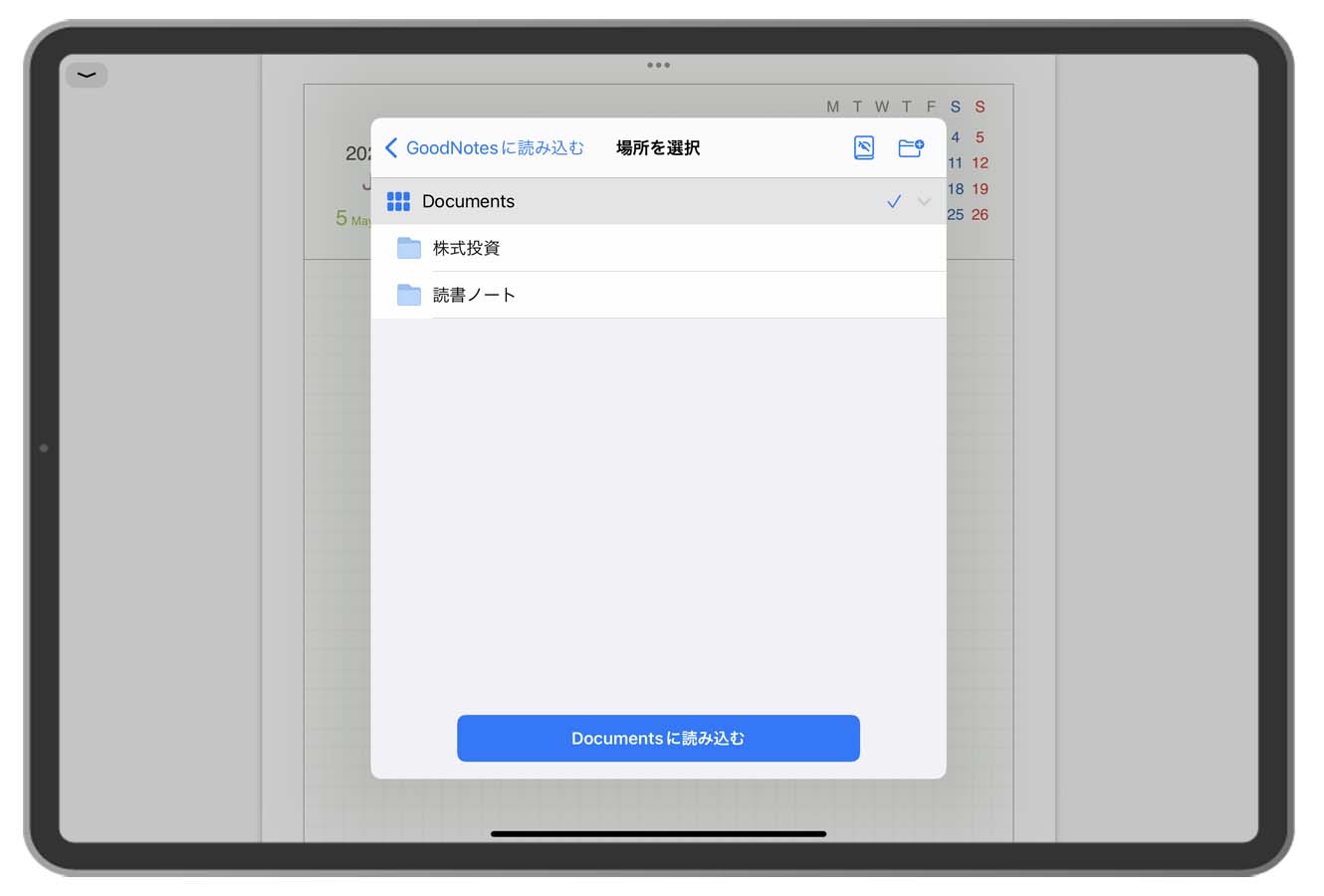
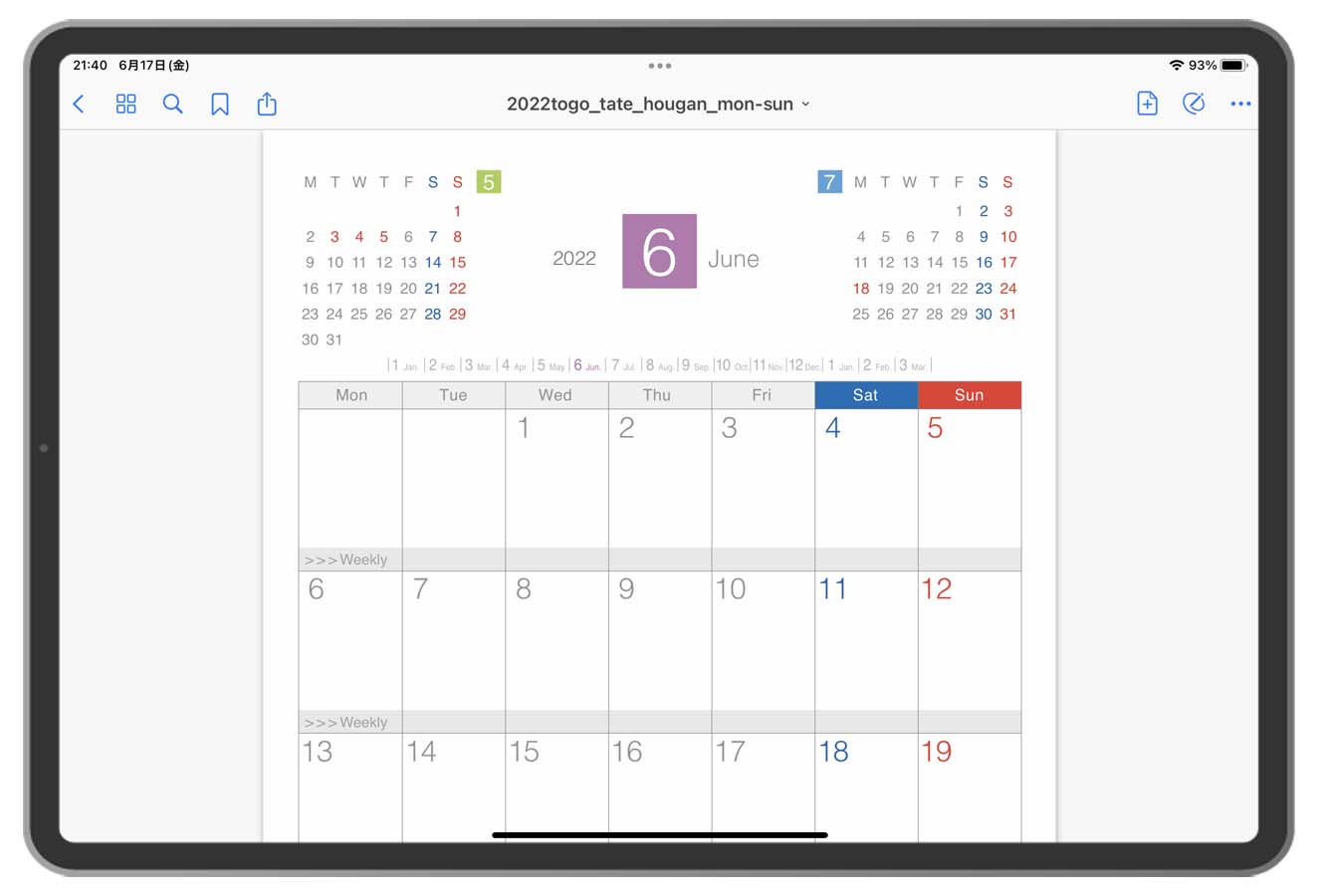
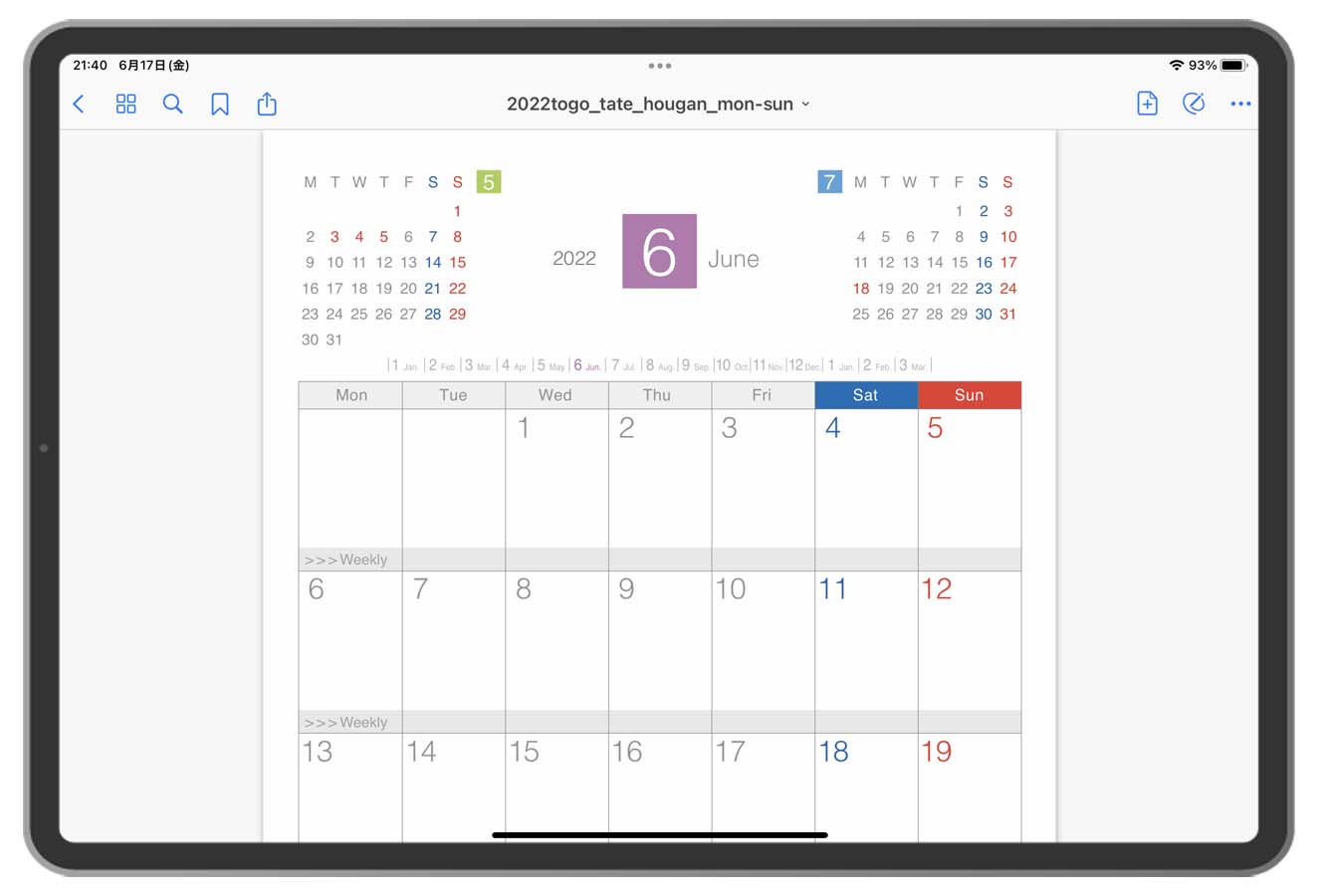
あとは好きなところに好きなだけ予定を書き込めます。
Pencil Planner
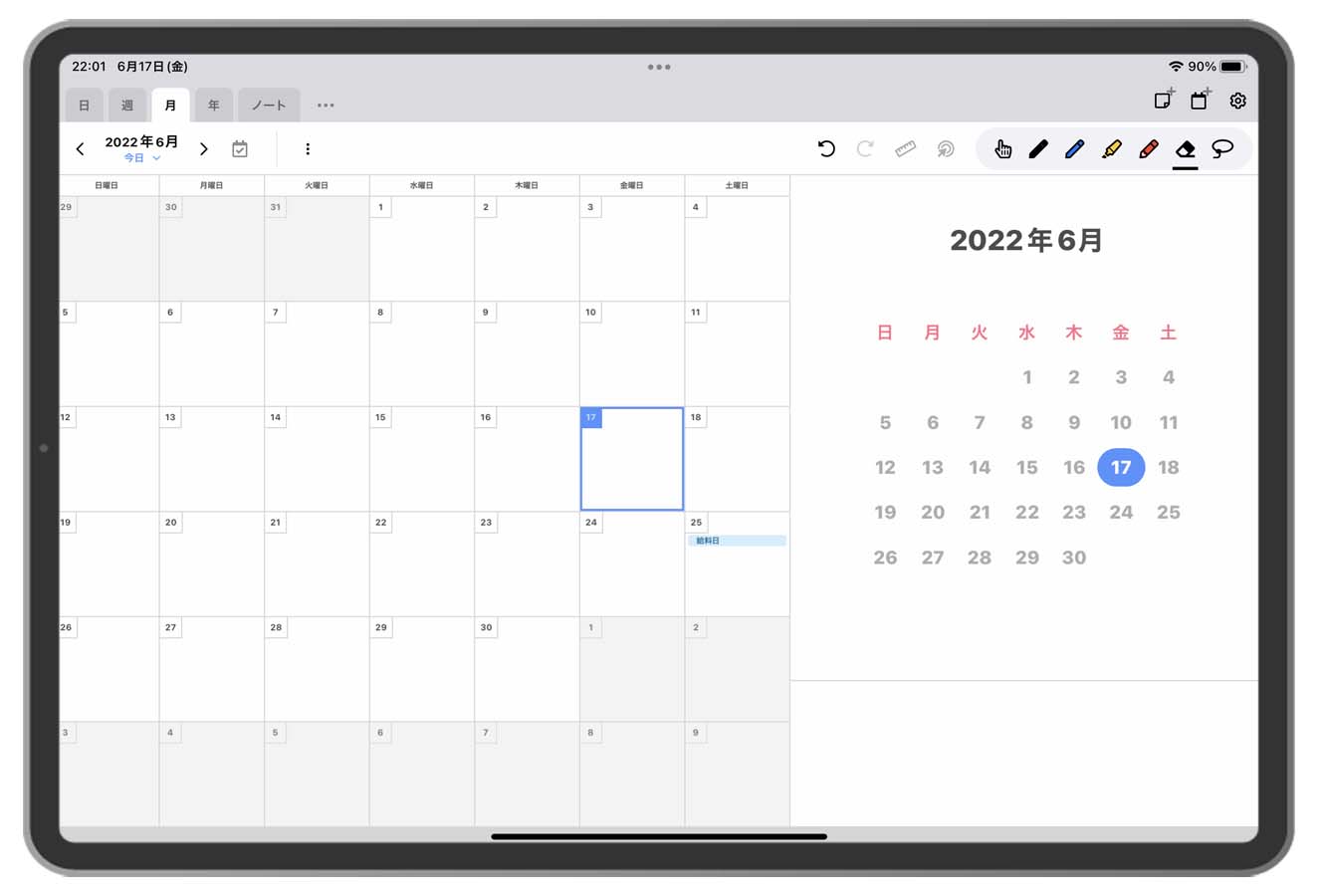
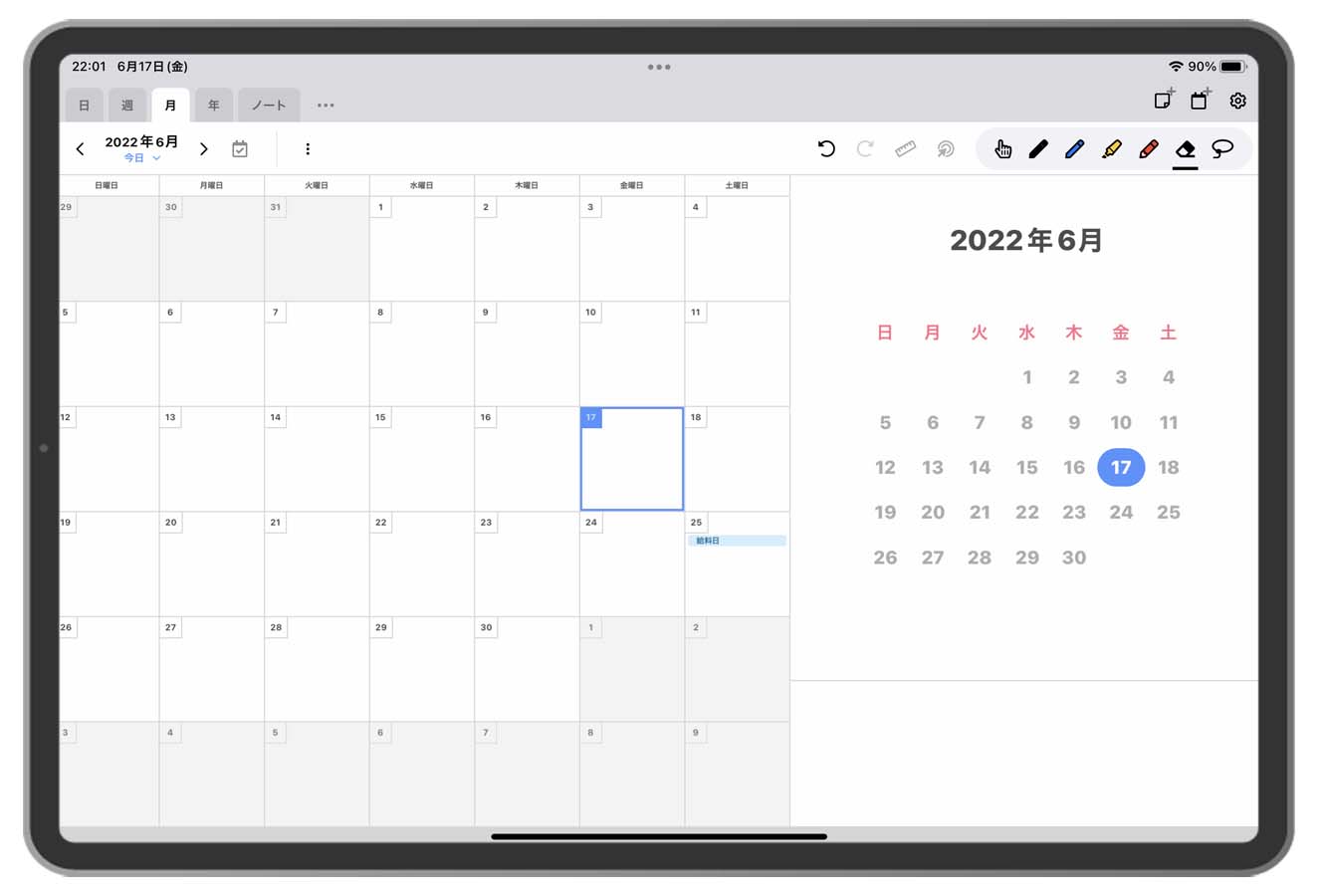
Pencil PlannerはApple Pencilで手書きすることを前提に作られている無料の手帳アプリです。
タブが日、週、月に分かれていて、各レイアウトもよくあるシステム手帳と同じようなデザインになっているので、使いやすいです。
- 日、週、月で手書きメモが連携される
- 手書き入力に対応している
- 予定が純正アプリと連携される
- タスクがリマインダーアプリと連携される
手書きメモだけでなく、手書き入力ができて、それが純正アプリに連携されて、さらに通知もきて・・・というようにかなり欲張りなアプリになっています。
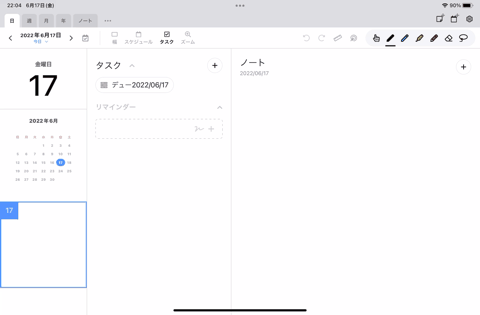
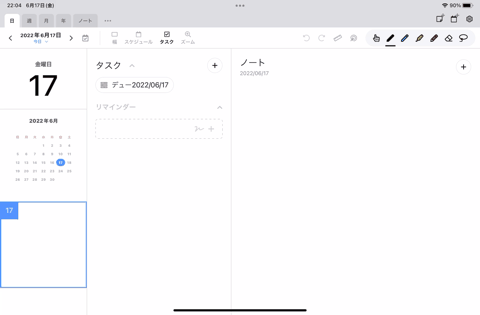
もともとはGoodNote5で完全手書きの手帳を使っていましたが、このアプリがリリースされてからはこっちを使うようになりました。
【FAQ】iPad mini手帳化のよくある質問










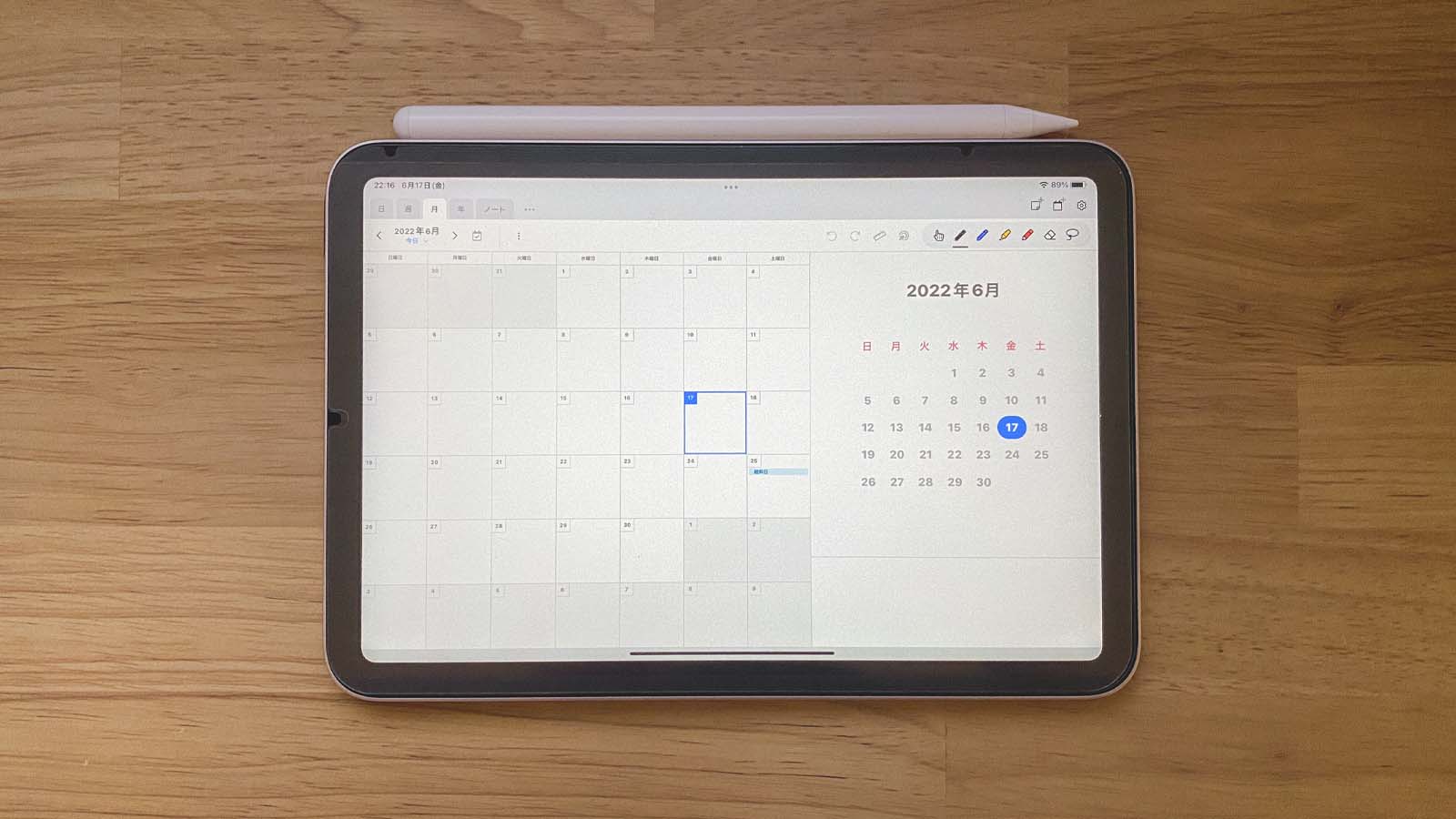


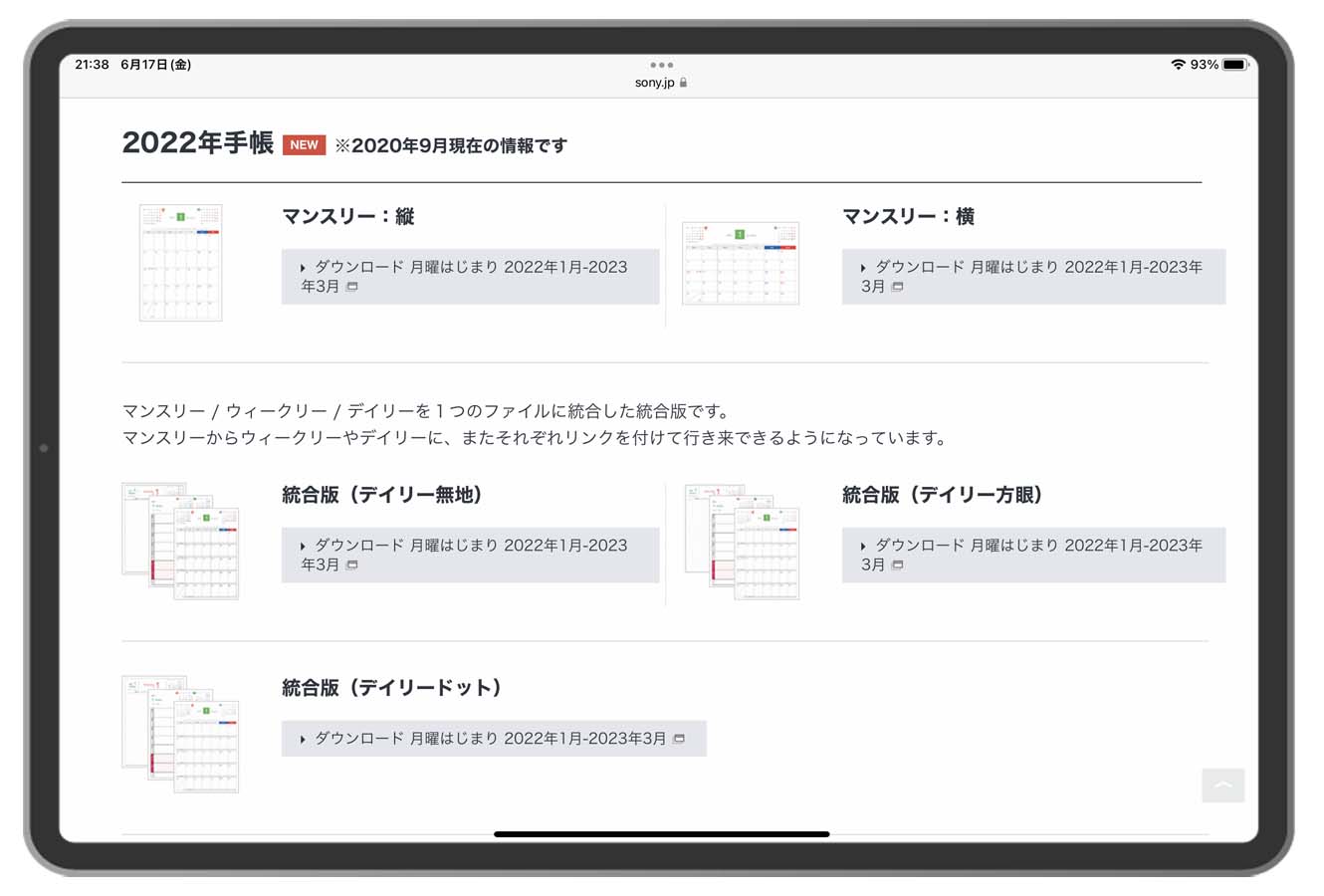
コメント